電腦使用命令提示符連接到無線網絡具體方法教程
或者,您也可以使用命令提示符中的netsh命令行工具連接到 Wi-Fi 網絡。
要使用命令連接到 Wi-Fi 接入點,請使用以下步驟:
1. 打開開始。
2. 搜索Command Prompt,右鍵單擊頂部結果,然后選擇以管理員身份運行選項。

3. 鍵入以下命令以查看可用的網絡配置文件并按Enter 鍵:
netsh wlan show profile
4. 使用您的首選設置確認 Wi-Fi 網絡配置文件。
5. 在 Windows 10 上鍵入以下命令以連接到無線網絡,然后按Enter 鍵:
netsh wlan connect ssid=YOUR-WIFI-SSID name=PROFILE-NAME
在命令中,請記住使用您的網絡設置指定網絡名稱 (SSID) 和配置文件名稱。
例如,此命令使用“tsunami”配置文件連接到“tsunami”網絡:
netsh wlan connect ssid=tsunami name=tsunami
快速提示:在具有多個無線適配器的設備上,您還必須在命令中指定要使用的適配器。例如:netsh wlan connect ssid=YOUR-WIFI-SSID name=PROFILE-NAME interface=Wi-Fi。
完成這些步驟后,設備將連接到無線網絡。
新的網絡連接
netsh 工具還可以讓您管理 Wi-Fi 適配器和網絡。唯一的警告是您只能管理以前已知的網絡,因為您無法使用此工具創建新的網絡配置文件
當您需要使用命令提示符將一臺或多臺計算機連接到同一個無線網絡時,您可以導出在第一次連接時自動創建的網絡配置文件。然后就可以使用netsh工具導入,使用命令行工具連接。
導出 Wi-Fi 配置文件
要使用命令導出 Wi-Fi 配置文件,請使用以下步驟:
1. 打開開始。
2. 搜索Command Prompt,右鍵單擊頂部結果,然后選擇以管理員身份運行選項。
3. 鍵入以下命令以查看可用的網絡配置文件并按Enter 鍵:
netsh wlan show profile
4. 鍵入以下命令以導出配置文件并按Enter 鍵:
netsh wlan export profile PROFILE-NAME key=clear folder=PATH\TO\EXPORT\FOLDER
例如,此命令將海嘯配置文件導出到“文檔”文件夾。
netsh wlan export profile tsunami key=clear folder=C:\Users\m\Documents
完成這些步驟后,您可以導入相同的 XML 文件以將其他設備連接到同一網絡。
導入 Wi-Fi 配置文件
要在 Windows 10 上導入 Wi-Fi 配置文件,請使用以下步驟:
1. 打開開始。
2. 搜索Command Prompt,右鍵單擊頂部結果,然后選擇以管理員身份運行選項。
3. 鍵入以下命令以確定網絡適配器的名稱,然后按Enter 鍵:
netsh wlan show interfaces
4. 確認將連接到網絡的適配器的名稱。
5. 鍵入以下命令以導入網絡配置文件并按Enter 鍵:
netsh wlan add profile filename="PATH\TO\PROFILE.XML" Interface="YOUR-WIFI-ADAPTER-NAME" user=current
在命令中,確保指定 XML 文件的位置和網絡接口名稱。
例如,此命令將位于“Documents”文件夾中的 xml 配置文件導入到 Wi-Fi 適配器:
netsh wlan add profile filename="C:\Users\m\Documents\wi-fi-tsunami.xml" Interface="WI-FI" user=current
6. 鍵入以下命令以連接到無線網絡并按Enter 鍵:
netsh wlan connect ssid=YOUR-WIFI-SSID name=PROFILE-NAME
在命令中,指定與您的網絡對應的 SSID 和配置文件名稱。
例如,此命令使用“tsunami”SSID 和“tsunami”配置文件名稱連接到接入點:
netsh wlan connect ssid=tsunami name=tsunami
快速提示:如果您有多個無線接口,您還必須在命令中指定要使用的適配器。例如,netsh wlan connect ssid=YOUR-WIFI-SSID name=PROFILE-NAME interface=Wi-Fi。
完成這些步驟后,計算機應該會自動連接到無線網絡。


















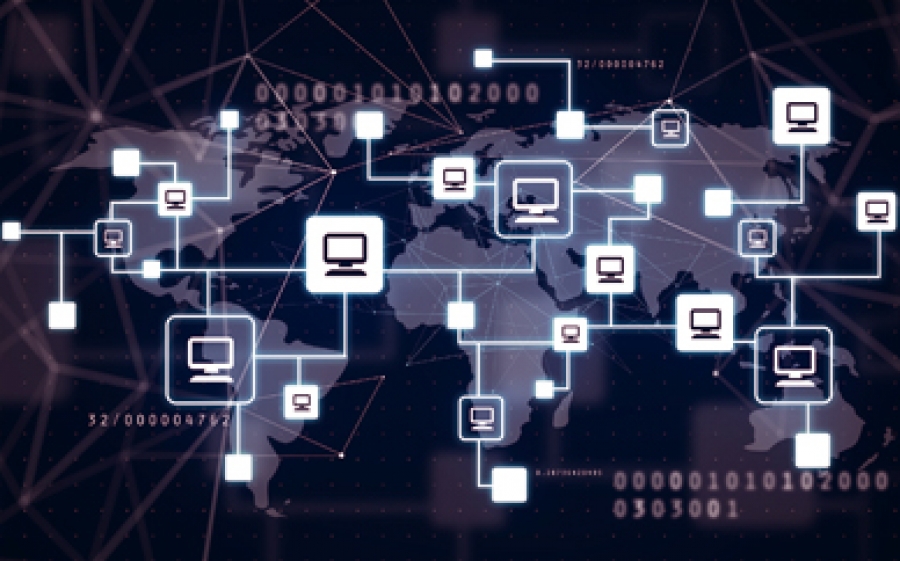

 營業執照公示信息
營業執照公示信息